Transaction 360 capture et met en corrélation automatiquement toutes les entités et données liées à une transaction spécifique, offrant une vue complète de votre workload distribuée. Cette approche holistique inclut les flux transaction, les relations de service et les indicateurs de performance de l'ensemble de votre stack, vous permettant d'identifier et de résoudre rapidement les problèmes.
Ce que Transaction 360 vous montre
Transaction 360 propose trois vues principales pour vous aider à comprendre votre workload:
- Dashboard de présentation : résumé de haut niveau avec le nombre d'entités, les problèmes et le suivi des changements
- Cartographie dynamique des flux: Représentation visuelle des chemins transaction et de la dépendance des services
- Répartition des entités: mesures de performance détaillées pour toutes les composantes participantes
Accès à Transaction 360
- Rendez-vous sur one.newrelic.com > APM and Services
- Sélectionnez votre service sur la page récapitulative APM
- Accédez à Transactions > Transaction Details > View transaction 360 workload
Important
Les sections de base de données et monitoring sans serveur sont actuellement disponibles dans les environnements de simulation. Assurez-vous de disposer des autorisations de compte appropriées et des outils adéquats pour accéder à ces fonctionnalités.
Carte de flux dynamique
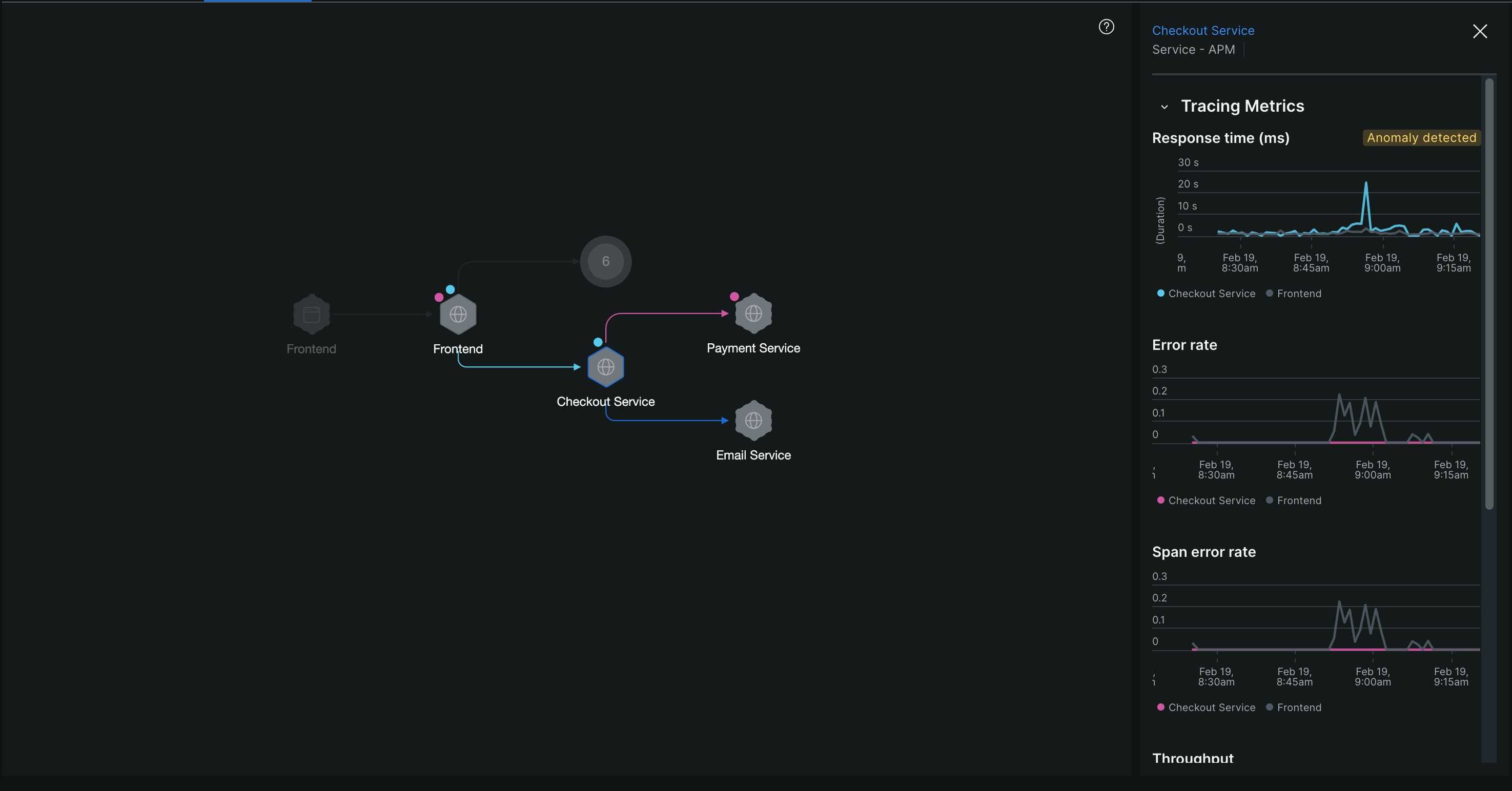
La carte de flux dynamique est un composant de Transaction 360 qui visualise le flux transaction à l'aide de données trace agrégées. Il affiche les services impliqués dans la transaction sélectionnée et le temps pris par chaque service, en utilisant des indicateurs d'anomalies codés par couleur pour mettre en évidence les zones de latence ou d'erreurs corrélées aux performances de la transaction principale.
Lorsque vous cliquez sur un service quelconque sur la carte, vous pouvez :
- Visualisez les indicateurs de suivi entre la transaction principale et le service sélectionné.
- Examinez les graphiques chronologiques illustrant les tendances de performance des deux services.
- Affecter des équipes à l'entité pour faciliter la collaboration et la résolution des problèmes.
- Ajouter une étiquette à l'entité pour simplifier le processus d'enquête.
La carte de flux dynamique utilise la détection d'anomalies pour vous aider à identifier les services directement impactés par les problèmes de performance liés à la transaction principale, vous permettant ainsi de concentrer votre enquête sur la cause première.
Analyse de l'hôtel :
- Classement des ressources: Identifier les hôtes ayant la plus forte consommation de ressources.
- Services associés: Consultez la liste des applications exécutées sur chaque hôte.
Fonctionnalité de collaboration :
- Affectation des équipes: Affectez des équipes à la charge de travail transaction pour une réponse plus rapide aux incident.
- étiquette: Entité de groupe liée pour rationaliser l'enquête et l'organisation.
Pour plus de détails sur la fonctionnalité et les capacités de la carte de flux dynamique, consultez la section Carte de flux dynamique.
Analyse des performances de l'entité
Cette section fournit des indicateurs détaillés pour chaque type de composant de votre workload transaction :
Services APM
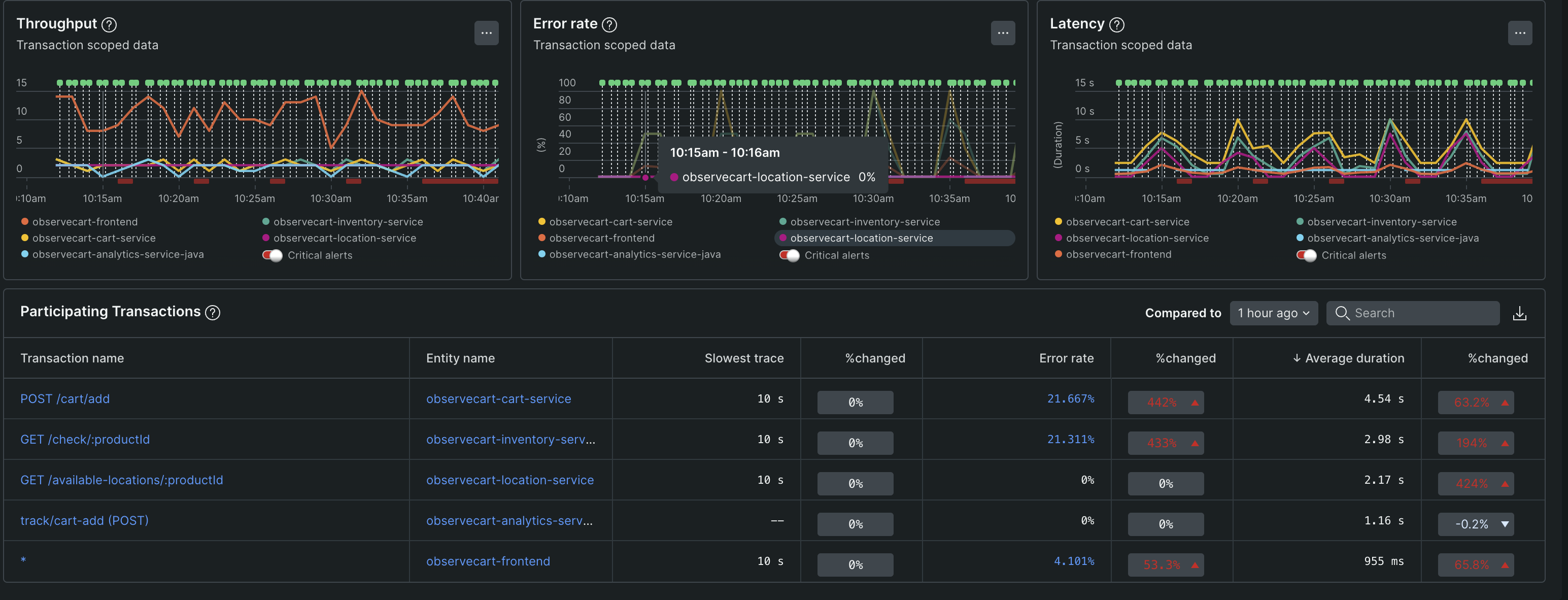
Monitorez les services de votre application avec :
Tableau des métriques de service :
- Débit: Requêtes par minute pour chaque service
- Taux d'erreur: Pourcentage de requestséchouées
- Temps de réponse: Latence moyenne par service
- Gravité du problème: alertes critiques, d’avertissement et d’information pour prioriser les correctifs
analyse des transactions :
- Évolution des performances: Modifications des transactions présentant les temps de réponse les plus longs
- Détails de la trace: Cliquez sur une transaction pour afficher son flux trace complet.
- suivi des changements : Le nombre de marqueurs de suivi des changements détectés dans la workload de transaction, indiquant des changements dans les performances de la workload. Cliquez sur View details pour visualiser les marqueurs de suivi des changements et identifier les entités directement impactées par les changements de performances.
Applications Browser
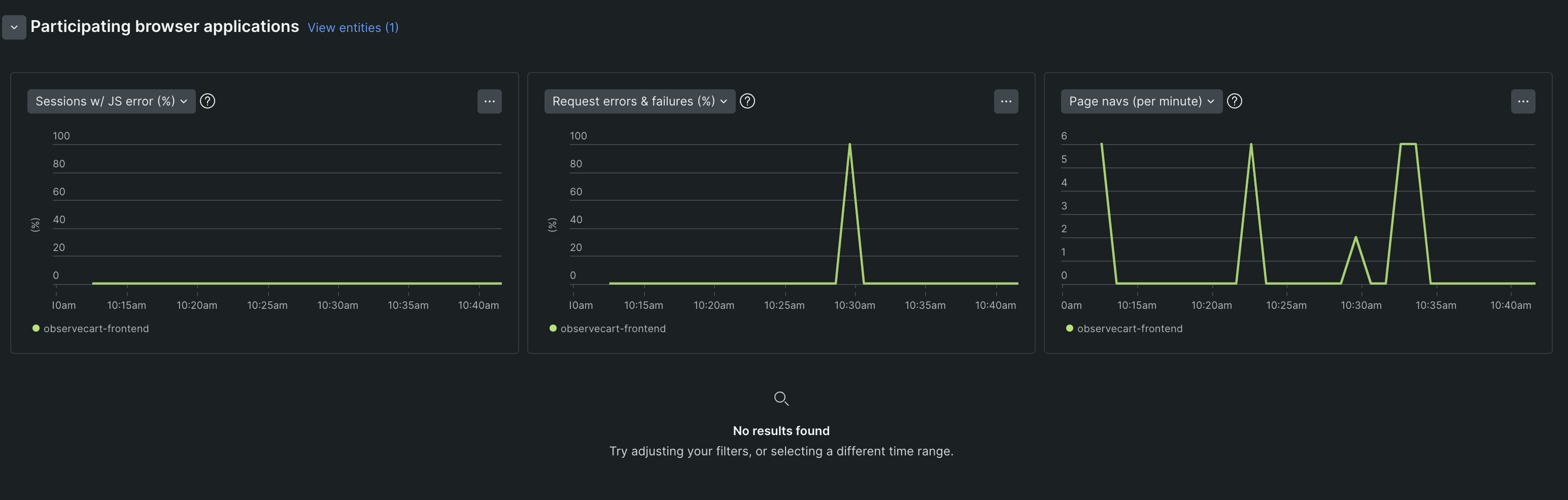
moniteur de performances frontend et expérience utilisateur :
Métriques de performance :
- Temps de chargement de page: Rendu frontend et performances de chargement
- Erreurs JavaScript: Erreurs côté client affectant l’expérience utilisateur
- Pages vues: modèles Traffic et engagement des utilisateurs
Outils d'expérience utilisateur :
- Session Replay: regardez les sessions utilisateur pour comprendre l'impact des performances sur l'utilisateur réel
- Cliquez sur sessions pour afficher les données interaction utilisateur détaillées
- Pour plus de détails, consultez la documentationSession Replay
Monitoring de base de données
Suivez les performances de la base de données avec des mesures complètes :
Visualisation des performances :
- Graphique du débit: Opérations de base de données par minute au fil du temps
- Graphique des temps de requête: tendances et modèles de performance des temps de réponse
Tableau d'analyse des requêtes :
- Opérations de base de données: nombre d’appels, durée et métriques de temps par requête
- Classement des performances: temps d'exécution maximum, moyen et total
- Optimisation de requête: identifier la requête la plus lente et la plus fréquente
Tableau d'impact des transactions :
- Dépendance de base de données: indique quelles transactions dépendent le plus des opérations de la base de données
- Répartition du temps: Pourcentage du temps de transaction consacré aux appels de base de données
- Cible d'optimisation: Transactions avec la charge de base de données la plus élevée
Exploration interactive :
- Cliquez sur « Nombre de requêtes » pour afficher toutes les requêtes utilisées par une transactionspécifique.
- Cliquez sur les noms transaction pour filtrer la requête par cette transaction
- Accéder à la trace d'appels via les détails d'une requête individuelle
fonction sans serveur
Monitoring AWS Lambda et d'autres composants sans serveur :
Graphiques de performance personnalisables :
- Modèles d'appel: Fréquence d'exécution des fonctions au fil du temps
- Métriques de Duration: Délais d'exécution et évolution des performances
- Utilisation de la mémoire: Modèles de consommation des ressources
- Suivi des coûts: Dépenses associées aux appels de fonction
Analyse fonctionnelle :
- Relations entre transactions: Voir quelles transactions déclenchent la fonction serverless
- Impact sur les performances: Comment les performances fonctionnelles affectent la vitesse globale transaction
- Efficacité des ressources: Allocation de mémoire par rapport à l'utilisation réelle
Applications mobiles
Suivez les performances de votre application mobile au sein de votre flux transaction :
- Performance de l'application: temps de réponse et expérience utilisateur métriques
- Taux de plantage: Suivi des erreurs spécifiques aux mobiles
- Métriques des appareils: performances sur différents appareils mobiles
monitoringIA/LLM
performances et coûts du moniteur grands modèles de langage (LLM) :
- Performance du modèle: temps de réponse et métriques de précision pour les services d'IA
- Suivi des coûts: utilisation de Jeton et coûts associés
- Taux d'erreur: Échec requests IA et problèmes de délai d'attente
Pour une configuration détaillée de monitoring de l'IA, consultez la documentationmonitoring de l'IA.
Prochaines étapes
Après avoir identifié les problèmes dans Transaction 360 :
- Prioriser les correctifs: Commencez par l'analyse des alertes et les problèmes de performance ayant le plus grand impact.
- Lacunes en matière d'instrumentation: Ajouter monitoring à l'entité non instrumentée pour une visibilité complète
- Mettre en place du monitoring proactif: créer des alertes pour les seuils de performance des clés transaction
- Collaborer: Utilisez les affectations d'équipe et les étiquettes pour coordonner les efforts de résolution.
Transaction 360 vous offre la vue d'ensemble dont vous avez besoin pour comprendre, diagnostiquer et résoudre rapidement les problèmes sur l'ensemble de votre workload distribuée.